نحوه حذف تصاویر پس زمینه در ارائه پاورپوینت
افزودن تصاویر در ارائه های پاورپوینت یک روش معمول برای ارائه دهندگان است. قرار دادن تصاویر بصری کل ارائه را بالا می برد، تعامل بصری ایجاد می کند، ارائه را خسته کننده نمی کند، و به ویژه، شخصیت را نشان می دهد. با این حال، جاسازی تصاویر ممکن است گاهی اوقات به کمی دستکاری نیاز داشته باشد، مانند حذف پسزمینه یا شفاف کردن پسزمینه. این به کاربران امکان می دهد پس زمینه غیر ضروری را حذف کنند یا فقط موضوع تصویر را برای ارائه خود بخواهند. با این روش یاد بگیرید PPT تصاویر پس زمینه را حذف می کند به راحتی با این راهنما و مزایای انجام آن در افزایش کیفیت بصری ارائه ها را بیاموزید.
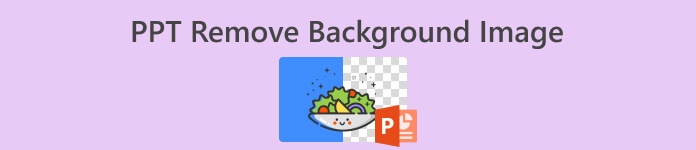
قسمت 1. مزایای حذف پس زمینه تصویر در PPT
حذف پس زمینه از تصاویر در ارائه های پاورپوینت می تواند زیبایی شناسی کلی اسلایدها را بهبود بخشد. با حذف هر گونه عناصر منحرف کننده یا پس زمینه های به هم ریخته، موضوع اصلی تصویر برجسته تر و از نظر بصری جذاب تر می شود. با این کار، مزایای حذف پسزمینه تصویر در PPT به شرح زیر است:
درخواست تجدیدنظر بصری پیشرفته.
با حذف پس زمینه از یک تصویر در ارائه پاورپوینت، می توانید ظاهری تمیز و حرفه ای ایجاد کنید. این اجازه می دهد تا سوژه اصلی تصویر برجسته تر شود و نمایش بصری کلی برای مخاطب جذاب تر شود.
تمرکز بهبود یافته روی موضوع
حذف پس زمینه به هدایت توجه بیننده به سمت سوژه اصلی تصویر کمک می کند. هر گونه حواس پرتی ناشی از پس زمینه های نامربوط یا به هم ریخته را از بین می برد و اطمینان می دهد که مخاطب بر پیام یا مفهوم مورد نظر در حال انتقال تمرکز می کند.
یکپارچه سازی بی نقص.
هنگامی که پسزمینه حذف میشود، موضوع تصویر میتواند بهطور یکپارچه در طرحبندی اسلاید ادغام شود. این امکان انعطاف پذیری بیشتری را در قرار دادن تصویر در رابطه با سایر عناصر بصری مانند متن، اشکال یا گرافیک فراهم می کند.
تطبیق پذیری.
تصاویر با پسزمینه شفاف را میتوان بر روی پسزمینههای مختلف اسلاید استفاده کرد یا با تصاویر دیگر ادغام کرد، بدون اینکه با تم یا طرح کلی تضاد داشته باشند. این تطبیق پذیری ارائه دهنده را قادر می سازد تا تصاویر منحصر به فرد و سفارشی شده را بدون محدودیت ایجاد کند.
به طور کلی، حذف پسزمینه از تصاویر در PPT به کاربران این امکان را میدهد تا ارائههای بصری جذاب و تاثیرگذار را با مزایای اضافهشده سفارشیسازی، بهینهسازی اندازه و بهبود عملکرد اسلاید ایجاد کنند.
قسمت 2. نحوه استفاده از پاورپوینت برای حذف پس زمینه تصویر
حذف پس زمینه تصویر یک راه ساده و در عین حال خلاقانه برای افزایش جذابیت بصری ارائه پاورپوینت شما است. برای دستیابی به ظاهری زیبا و حرفه ای این مراحل ساده را دنبال کنید:
مرحله 1 برای شروع، تصویر را با کلیک بر روی آن آپلود کنید درج کنید برگه یا به سادگی تصویر را در اسلاید پاورپوینت قرار دهید.
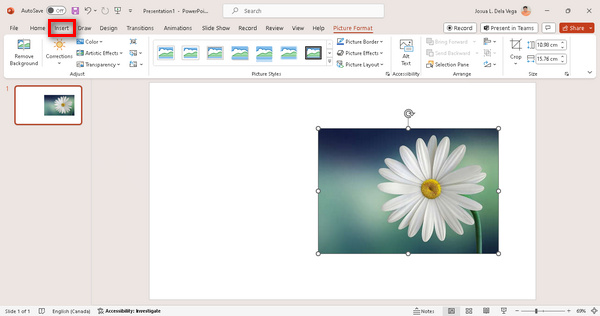
گام 2. بعد، به مسیر بروید فرمت تصویر را بزنید و روی آن کلیک کنید حذف پس زمینه.
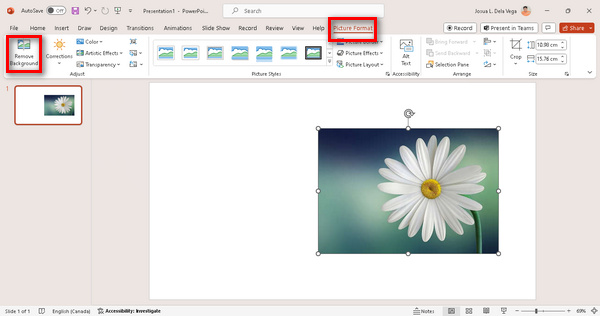
مرحله 3 برای صیقل دادن حذف پسزمینه تصویر، روی علامتگذاری مناطق برای حفظ کلیک کنید و آن را به موضوع تصویری که میخواهید نگه دارید، برس بزنید. در همین حال، زمانی که میخواهید قسمتهایی را که فکر میکنید نیازی به نگهداشتن آنها نیست حذف کنید، از علامتگذاری مناطق برای حذف استفاده کنید.
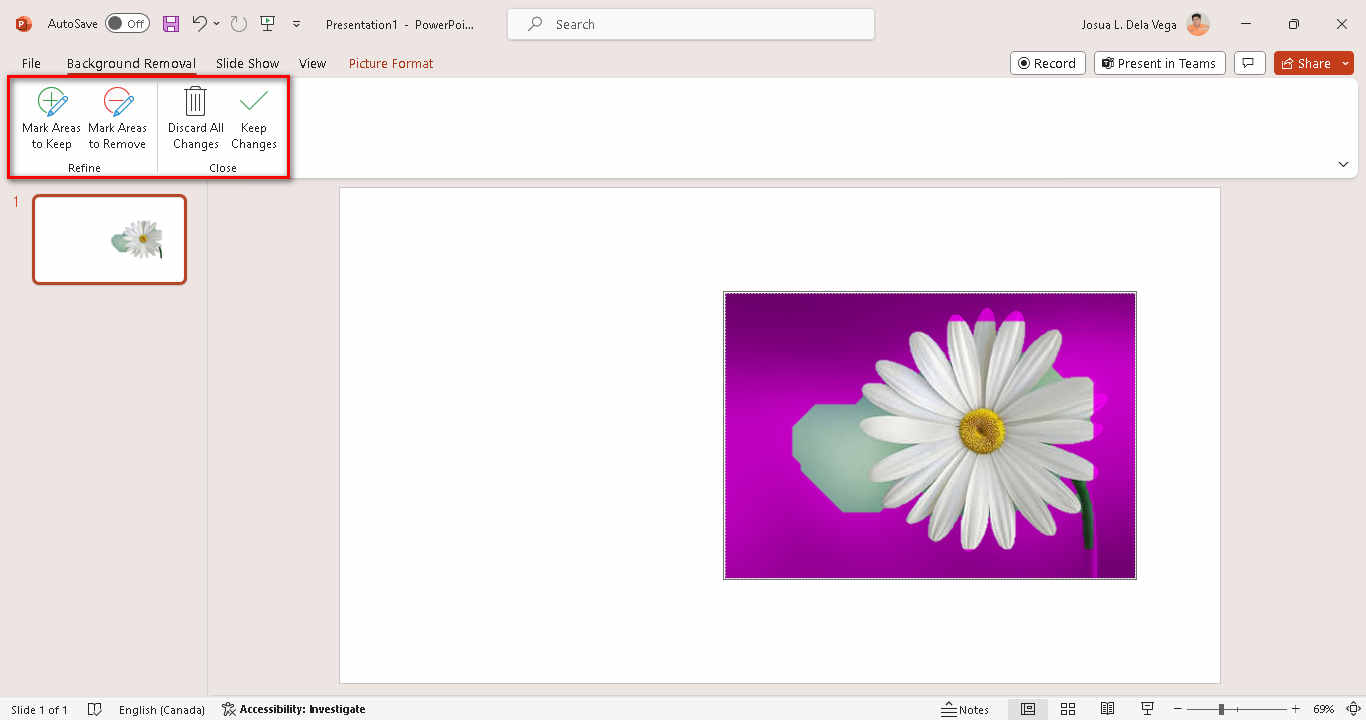
مرحله 4 حال پس از رسیدن به نتیجه دلخواه، روی Keep all Changes کلیک کنید.
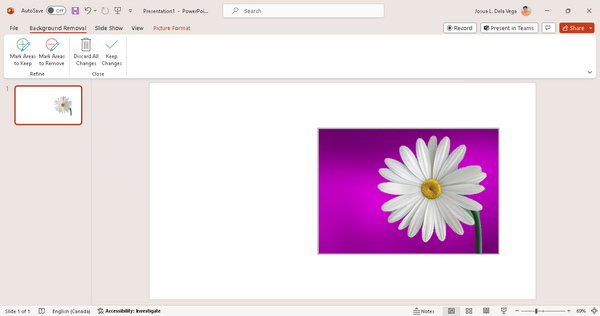
اگر نمی خواهید تصویر را حذف کنید، اما تغییر اندازه تصویر در پاورپوینت، فقط این پست را اینجا بررسی کنید.
در مورد دو گزینه Mark Areas to Keep و Mark Areas to Remove گیج نشوید. این دو عملکرد متفاوتی دارند، بنابراین در استفاده از آنها مراقب باشید.
قسمت 3. بهترین راه جایگزین برای حذف و جایگزینی پس زمینه تصویر آنلاین
حذف پسزمینه در PPT کاملاً مبله نیست و نتیجه کیفیت بسته به پیچیدگی پسزمینه تصویری که باید حذف شود متفاوت است. با این کار، بهترین جایگزین برای حذف پسزمینه عکس، استفاده از ابزار حذف پسزمینه تصویر است. حذف کننده پس زمینه آنلاین FVC یکی از بهترین جایگزین ها برای جایگزینی تصاویر است که برای ارائه پاورپوینت استفاده می شود. این ابزار رایگان است و استفاده از آن آسان است. جدای از آن، انتظار نتایج باکیفیت را داشته باشید زیرا این ابزار به طور خودکار پسزمینه را حذف میکند، برخلاف PPT، که در آن باید برخی از قسمتهایی را که به طور کامل از سوژه حذف نشدهاند، بهصورت دستی حذف کنید. برای استفاده از این ابزار مراحل زیر را دنبال کنید:
مرحله 1 از وب سایت رسمی آنها دیدن کنید و آن را انتخاب کنید آپلود تصویر دکمه.
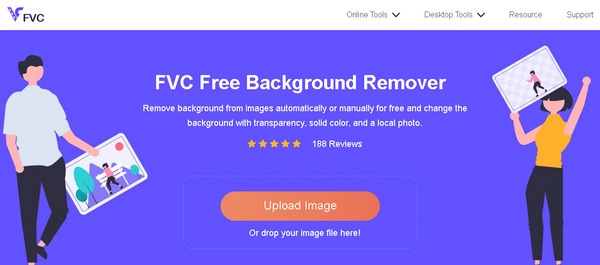
گام 2. پس از آپلود تصویر، به طور خودکار فرآیند حذف پس زمینه را انجام می دهد و پس از اتمام، می توانید با تغییر پس زمینه و غیره، تصویر خود را شخصی سازی کنید.
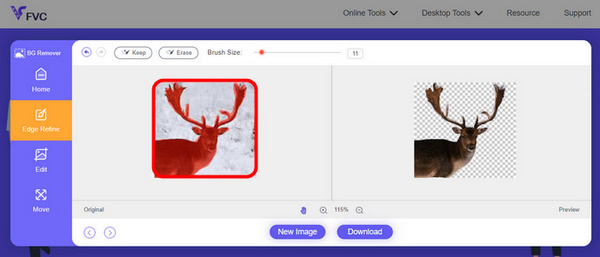
مرحله 3 برای ذخیره نتیجه، به سادگی بر روی آن کلیک کنید دانلود دکمه
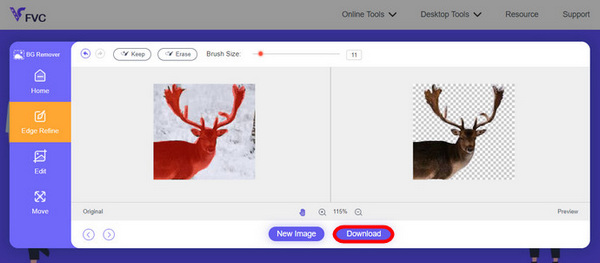
شما آن را دارید! اکنون می توانید تصویر را در ارائه خود بچسبانید و آن را مطابق با سبک خود سفارشی کنید. FVC Online Background Remover در واقع برای همه است، جدا از اینکه استفاده از آن آسان است، رایگان و با کیفیت است. اگر یک تصویر متحرک GIF دارید، این راهنما را دنبال کنید حذف پس زمینه از GIF.
بخش 4. سوالات متداول در مورد حذف پس زمینه تصویر در PPT
شفافیت تصویر را در پاورپوینت کجا تنظیم کنیم؟
برای تنظیم شفافیت تصویر در پاورپوینت، مراحل زیر را دنبال کنید:
1. روی تصویری که می خواهید تغییر دهید کلیک کنید.
2. به تب Picture Format بروید.
3. محل گروه Adjust را پیدا کنید و نوار لغزنده Transparency را در آنجا پیدا خواهید کرد. برای تنظیم شفافیت در صورت نیاز، آن را به چپ یا راست بکشید.
چرا در پاورپوینت شفافیت تصویر ندارم؟
اگر نمی توانید به گزینه های شفافیت تصویر دسترسی پیدا کنید، مطمئن شوید که تصویر شما انتخاب شده است. تصویر را فشار دهید تا تب Picture Format فعال شود. اگر مشکل همچنان ادامه داشت، بررسی کنید که آیا نسخه پاورپوینت شما از این ویژگی پشتیبانی میکند یا فرمت تصویر سازگار است.
چرا در پاورپوینت فرمت تصویر وجود ندارد؟
عدم وجود برگه قالب تصویر ممکن است به دلایل مختلفی باشد:
مطمئن شوید که تصویری را در اسلاید خود انتخاب کرده اید.
بررسی کنید که در حالت ویرایش صحیح هستید.
در برخی موارد، مشکل نصب یا بهروزرسانی پاورپوینت ممکن است باعث این مشکل شود. به روز رسانی یا نصب مجدد نرم افزار را در نظر بگیرید.
آیا می توانم پس از حذف پس زمینه در پاورپوینت تصویر اصلی را بازیابی کنم؟
بله، می توانید تغییرات را برگردانید:
1. روی تصویر کلیک کنید.
2. به تب Picture Format بروید.
3. Remove Background را انتخاب کنید.
4. گزینه Discard All Changes را برای بازیابی تصویر اصلی انتخاب کنید.
اگر ابزار Remove Background کار نمی کند، چه کاری باید انجام دهم؟
اگر ابزار Remove Background بی اثر است، مطمئن شوید که فرمت تصویر شما JPEG یا PNG پشتیبانی می شود. علاوه بر این، بررسی کنید که آیا نسخه پاورپوینت شما بهروزرسانی شده است یا از یک روش جایگزین مانند ابزار Set Transparent Color در منوی کشویی Color استفاده کنید.
نتیجه
یادگیری و درک چگونگی PPT تصاویر پس زمینه را حذف می کند برای افزایش کیفیت ارائه بسیار مهم است. با این حال، پاورپوینت حذف کامل پسزمینه را تضمین نمیکند، بنابراین استفاده از ابزارهای جایگزین مانند FVC Online Background Remover میتواند شما را از تعویض پسزمینه تصویر با سهولت و کیفیت نجات دهد.



 Video Converter Ultimate
Video Converter Ultimate ضبط صفحه
ضبط صفحه


